- 公開日:
Gmailでアーカイブしたメールはどこにいく?メールを確認する方法
Gmailでメールをアーカイブすると受信トレイから表示されなくなります。これは削除されたわけではありません。
アーカイブしたメールはいつでも確認することができます。この記事ではアーカイブしたメールを確認する2通りの方法をご紹介しています。
Gmailでアーカイブしたメールを確認する方法
アーカイブしたメールを確認するには、「すべてのメールを開く」方法と「検索演算子で検索する」方法の2つがあります。
PCを使って説明していますが、iPhoneやAndroidのスマホアプリでも同様の操作になります。
すべてのメールを開く
Gmailでアーカイブしたメールを「すべてのメール」から表示させる方法を説明します。PCのブラウザからGmailにログインします。
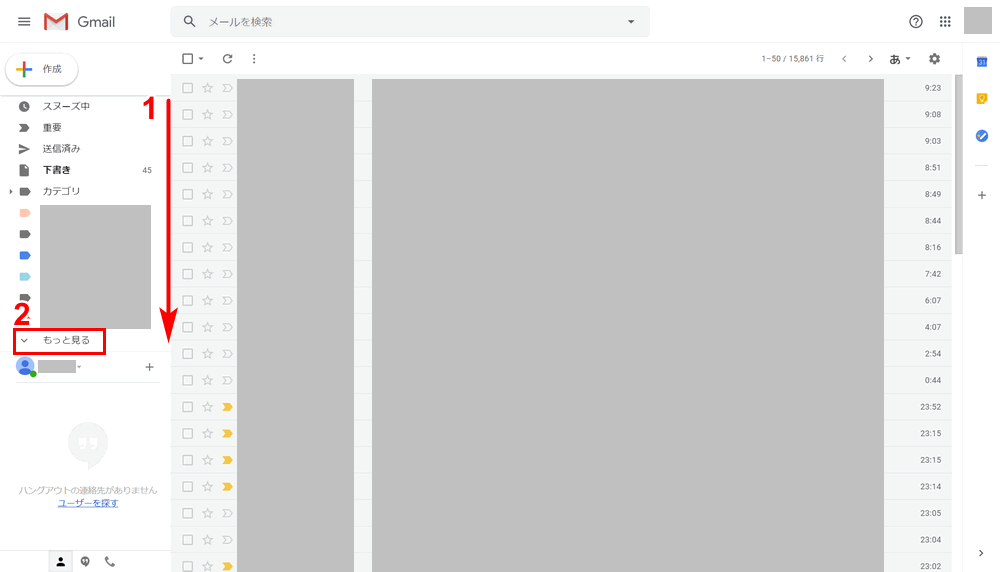
①左側のナビゲーションを下にスクロールし、②【もっと見る】を押します。メニューが下に表示されます。
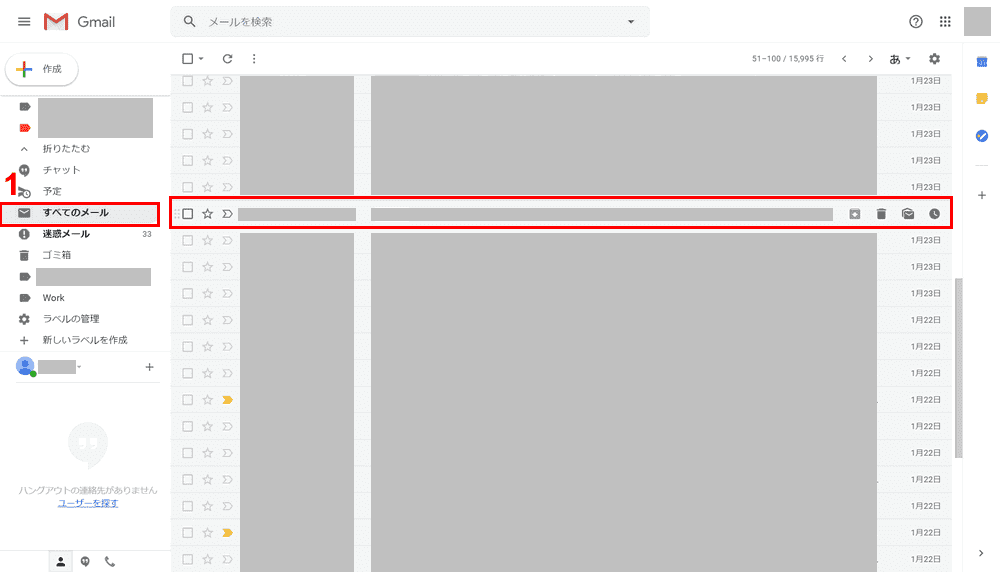
①【すべてのメール】を選択します。アーカイブしたメールが一覧に表示されるようになりました。アーカイブしたメール以外の他のメールも表示されています。
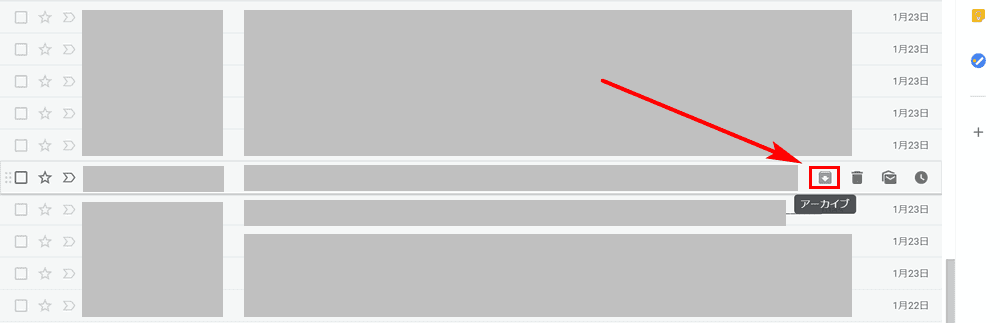
アーカイブしたメールを一覧から見分けるにはメールの上にマウスのカーソルを乗せ、右端4つのアイコン一番左のボタンが非アクティブ(グレーアウト)であればアーカイブしたメールです。
検索演算子で検索する
Gmailでアーカイブしたメールを検索する方法を説明します。PCのブラウザからGmailにログインします。
「検索演算子」という単語や記号を使用するとGmailの検索結果を絞り込むことができます。
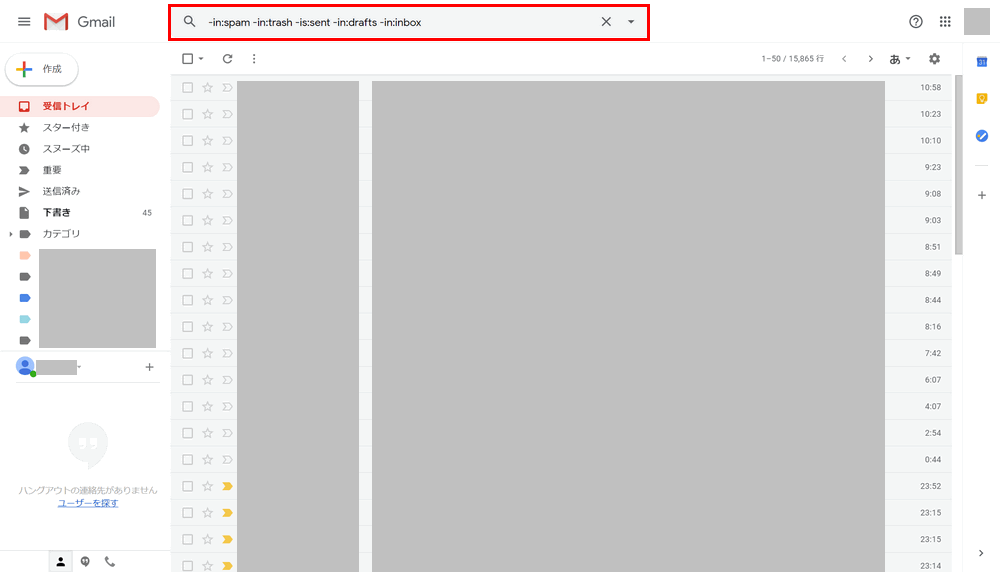
画面上にある検索ボックスに『-in:spam -in:trash -is:sent -in:drafts -in:inbox 』と入力し、Enterを押します。
迷惑メール(in:spam)、ゴミ箱(in:trash)、送信済み(is:sent)、下書き(in:drafts)、受信トレイ(in:inbox)の前に「-(ハイフン)」を指定することで除外しています。
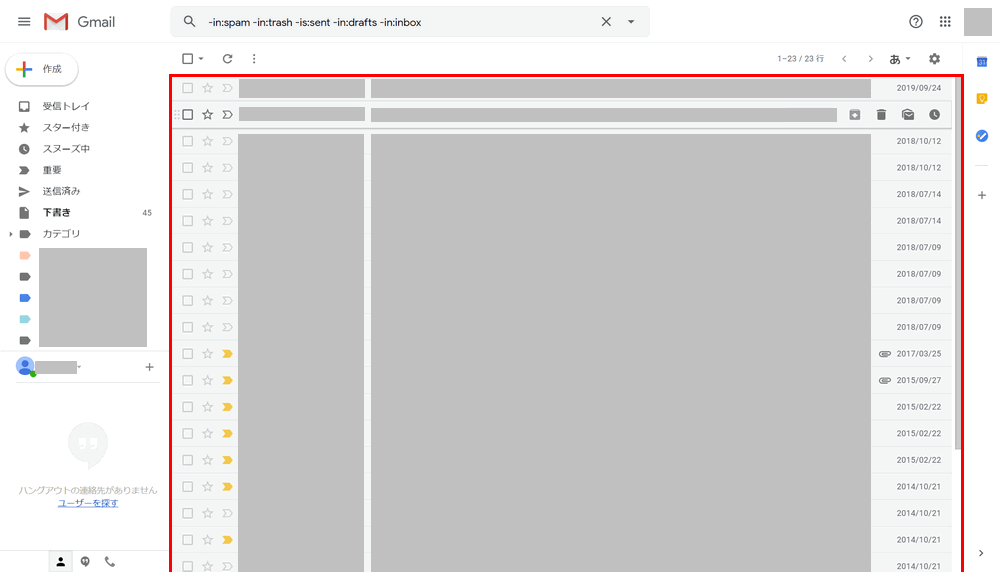
アーカイブしたメールだけに絞り込まれて表示されました。
